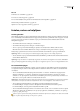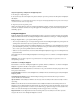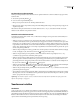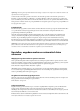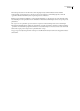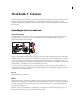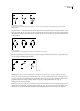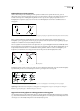Operation Manual
ILLUSTRATOR CS3
Handboek
47
Objecten magnetisch op ankerpunten en hulplijnen plaatsen
1 Kies Weergave > Magnetisch punt.
2 Selecteer het object dat u wilt verplaatsen en plaats de aanwijzer op het exacte punt dat u met ankerpunten en hulplijnen
wilt uitlijnen.
Belangrijk: Wanneerueenmagnetischpuntgebruikt,isdemagnetischeuitlijningafhankelijkvandepositievandeaanwijzer
en niet van de randen van het versleepte object.
3 Sleep het object naar de gewenste positie.
Wanneer de aanwijzer binnen 2 pixels van een ankerpunt of hulplijn is geplaatst, wordt het object magnetisch met dat punt
verbonden. De aanwijzer verandert van een gevulde pijlpunt in een holle pijlpunt op het moment dat de magnetische
aantrekking optreedt.
Intelligente hulplijnen
Intelligente hulplijnen zijn tijdelijke magnetische hulplijnen waarmee u objecten ten opzichte van andere objecten maakt,
uitlijnt, bewerkt en transformeert. Als u intelligente hulplijnen wilt inschakelen, kiest u Weergave > Intelligente hulplijnen.
Intelligente hulplijnen kunt u op de volgende manieren gebruiken:
• Als u een object maakt met de pen- of vormgereedschappen, kunt u met de intelligente hulplijnen de positie bepalen van
de ankerpunten van het nieuwe object ten opzichte van een bestaand object.
• Als u een object verplaatst, kunt u met de intelligente hulplijn uw cursor uitlijnen met constructiehulplijnen en bestaande
paden. Het uitlijnen is gebaseerd op de positie van de aanwijzer en niet op de randen van het versleepte object. Zorg er
dus voor dat u op het exacte punt klikt waarmee u wilt uitlijnen.
• Wanneer u een object transformeert, worden automatisch intelligente hulplijnen weergegeven om u behulpzaam te zijn
bij de transformatie.
U kunt wijzigen hoe en wanneer intelligente hulplijnen worden weergegeven door voorkeuren voor intelligente hulplijnen
in te stellen.
Opmerking: Als de optie Raster magnetisch is ingeschakeld, kunt u de intelligente hulplijnen niet gebruiken, ook al is de
menuopdracht geselecteerd).
Voorkeuren voor intelligente hulplijnen
Kies Bewerken > Voorkeuren > Intelligente hulplijnen en segmenten (Windows) of Illustrator > Voorkeuren > Intelligente
hulplijnen en segmenten (Mac OS) om de volgende voorkeuren in te stellen:
Hints tekstlabels Selecteer Hints tekstlabels voor informatie over de positie waarnaar de aanwijzer springt wanneer u deze
beweegt, bijvoorbeeld midden.
Constructiehulplijnen Selecteer Constructiehulplijnen als u richtlijnen in het bestand wilt weergeven terwijl u intelligente
hulplijnen gebruikt.
Transformatiegereedschappen Selecteer Transformatiegereedschappen als u informatie wilt weergeven wanneer u
objecten schaalt, roteert of schuintrekt.
Objecten markeren Selecteer Objecten markeren als u het object onder de aanwijzer wilt accentueren terwijl u rond het
object sleept.
Hoeken Selecteer Hoeken als u hoeken wilt instellen waarin u richtlijnen wilt tekenen vanaf de ankerpunten van een
nabijgelegen object. U kunt maximaal zes hoeken instellen. Typ een hoek in het geselecteerde vak Hoeken, selecteer een set
Hoeken in het pop-upmenu Hoeken of selecteer een set hoeken in het pop-upmenu en wijzig een van de waarden in het
vak als u een set hoeken wilt aanpassen. Uw instellingen worden weergegeven in de voorvertoning.
Magnetisch bereik Selecteer Magnetisch bereik als u het aantal punten tussen de aanwijzer en een ander object wilt
weergeven dat vereist is om de intelligente hulplijnen te activeren.